Google 搜索栏,也称为 Google 自定义搜索栏,是搜索整个 Google 数据库以查找所需内容或信息的理想搜索工具。如果您拥有博客或网站,并想在其中添加 Google 搜索栏,那么您可以这样做。添加 Google 搜索栏非常简单,只需几个步骤即可完成。
1.访问自定义搜索引擎。打开新的网络浏览器标签或窗口,打开 Google 并搜索 Google 自定义搜索引擎页面。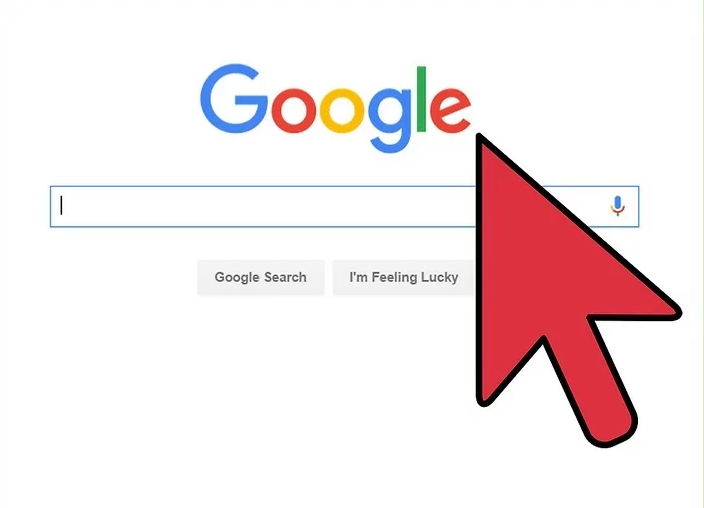
2.登录。点击页面右上角的“登录自定义搜索引擎”按钮,在字段中输入你的Gmail电子邮件地址和密码。点击“登录”继续。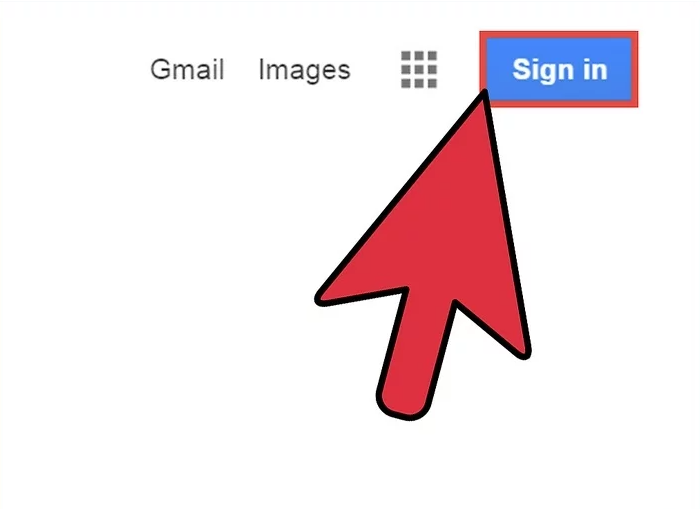
3.创建自定义搜索引擎。登录后,您将被引导至一个包含新搜索引擎字段的页面。按照页面上的说明填写页面中的字段,例如您的网站地址、语言和搜索引擎名称(Google)。
4.自定义搜索栏。您现在可以使用多种选项自定义搜索栏,使其与您的网站融为一体。
- 要更改搜索栏的布局,您可以点击页面左侧“编辑搜索引擎”下拉菜单中的“外观”按钮。在各种选项中选择您想要使用的布局,然后点击页面末尾的“保存”按钮。
- 同样,您可以使用“外观”菜单中的选项更改主题、自定义和缩略图。自定义每个选项后,请确保保存更改。
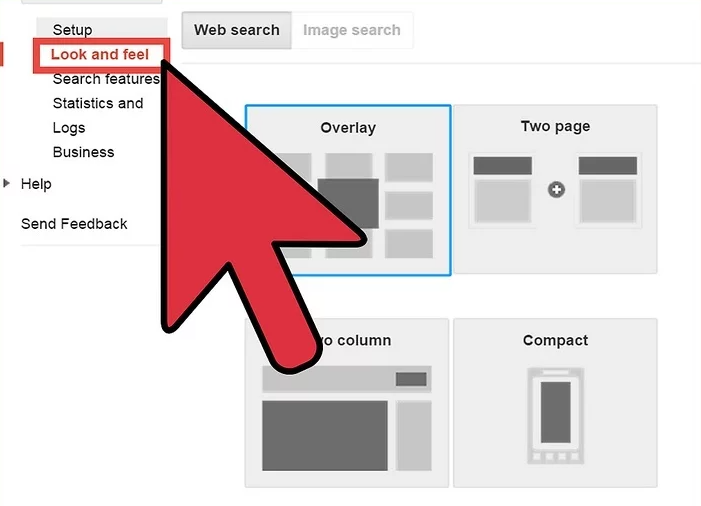
5.获取您的自定义搜索引擎代码。点击同一页面中“添加到您的网站”旁边的“获取代码”按钮即可。代码将显示在弹出窗口中。复制整个代码(Windows 系统按 Ctrl+C,Mac 系统按 Cmd+C)。
6.嵌入自定义搜索栏。转到您的网站编辑器,导航到您希望自定义搜索栏出现的区域或页面,然后将代码粘贴到该区域。完成后保存。
7.测试搜索栏。打开嵌入自定义搜索栏代码的网站。搜索栏应该在页面上。试试看;输入要搜索的关键字,然后按“搜索”按钮。
如需帮助可点击网站右上方群链接,加入QQ群寻求帮助
我的微信
我的微信
微信扫一扫

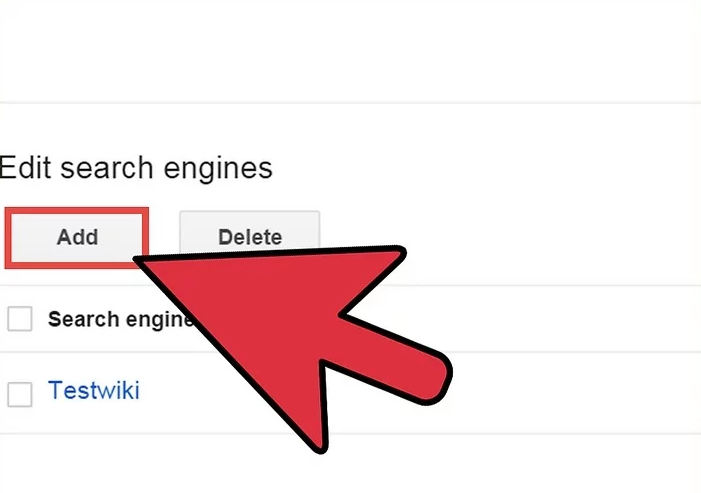
评论